Como Mandar Los Mensajes De Whatsapp A Mi Correo – En la era digital, WhatsApp se ha convertido en una herramienta esencial para la comunicación personal y empresarial. Con su facilidad de uso y su amplia gama de funciones, WhatsApp permite a los usuarios enviar mensajes de texto, imágenes, vídeos y archivos con comodidad.
Sin embargo, puede llegar un momento en el que necesitemos guardar o compartir nuestros mensajes de WhatsApp con otros a través del correo electrónico. Este artículo proporciona una guía paso a paso sobre cómo enviar mensajes de WhatsApp a su correo electrónico de manera eficiente.
En esta guía, exploraremos las diferentes formas de exportar mensajes de WhatsApp, las ventajas e inconvenientes de cada método y las mejores prácticas para crear y administrar archivos de mensajes de WhatsApp. También abordaremos los problemas comunes que pueden surgir al enviar mensajes de WhatsApp por correo electrónico y ofreceremos soluciones para resolverlos.
Exportar Mensajes de WhatsApp
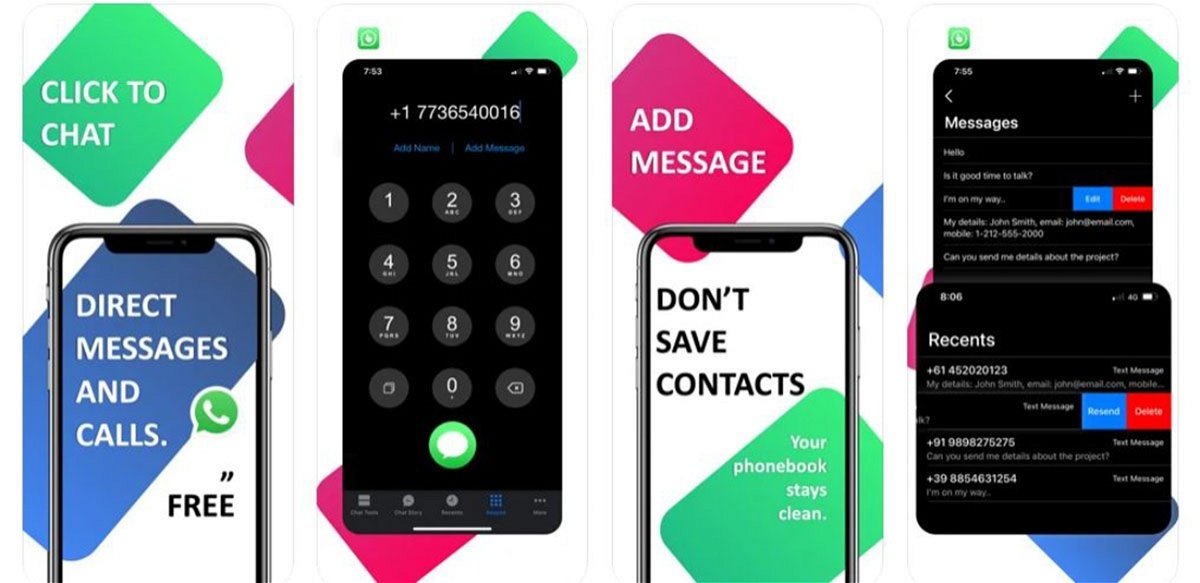
Exportar los mensajes de WhatsApp a un archivo es un proceso sencillo que permite guardar conversaciones, imágenes y otros archivos multimedia para su posterior referencia o uso.
WhatsApp ofrece varias opciones de exportación, lo que permite a los usuarios seleccionar mensajes específicos, chats individuales o grupos enteros para exportar.
Pasos para exportar mensajes de WhatsApp
- Abra la conversación o el grupo de WhatsApp que desea exportar.
- Toque el ícono de menú (tres puntos verticales) en la esquina superior derecha de la pantalla.
- Seleccione “Más” en el menú desplegable.
- Toque “Exportar chat”.
- Elija la opción de exportación deseada (con o sin archivos multimedia).
- Seleccione la ubicación donde desea guardar el archivo exportado.
- Toque “Exportar”.
El archivo exportado se guardará en la ubicación seleccionada como un archivo .txt o .zip, según la opción de exportación elegida.
Enviar Mensajes de WhatsApp por Correo Electrónico

WhatsApp ofrece varias formas de compartir mensajes por correo electrónico. Cada método tiene sus ventajas e inconvenientes, que se describen a continuación:
Reenvío de Mensajes, Como Mandar Los Mensajes De Whatsapp A Mi Correo
El método más sencillo es reenviar mensajes individuales o conversaciones enteras. Sin embargo, este método solo funciona para mensajes recibidos y no para mensajes enviados.
En caso de que no recibas mensajes de WhatsApp, consulta el artículo ” Que Hacer Si No Te Llegan Los Mensajes De Whatsapp ” para obtener posibles soluciones.
- Abre el chat de WhatsApp que contiene el mensaje que deseas reenviar.
- Mantén presionado el mensaje que deseas reenviar.
- Toca el ícono de compartir en la barra superior.
- Selecciona “Correo electrónico” en la lista de opciones.
- Completa los campos de correo electrónico y envía el mensaje.
Ventajas:
- Fácil y rápido.
- Se puede reenviar a varios destinatarios.
Desventajas:
Si experimentas problemas con la recepción de mensajes en WhatsApp, consulta este artículo para obtener posibles soluciones. Por otro lado, si tienes dificultades para enviar mensajes en Twitter, esta guía proporciona información valiosa sobre las causas y las posibles soluciones.
- Solo se pueden reenviar mensajes recibidos.
- No se pueden reenviar mensajes enviados.
Exportar Chat
WhatsApp permite exportar chats enteros, incluidos mensajes, medios y archivos. Este método es útil para archivar o compartir conversaciones completas.
- Abre el chat de WhatsApp que deseas exportar.
- Toca el nombre del contacto o grupo en la parte superior de la pantalla.
- Desplázate hacia abajo y toca “Exportar chat”.
- Selecciona “Incluir medios” si deseas incluir imágenes, videos y archivos en el archivo exportado.
- Elige “Correo electrónico” como método de exportación.
- Completa los campos de correo electrónico y envía el mensaje.
Ventajas:
- Exporta chats completos, incluidos mensajes, medios y archivos.
- Se puede exportar a varios destinatarios.
Desventajas:
Si experimentas problemas al enviar mensajes en Twitter, puedes encontrar información detallada en el artículo ” Porque No Se Puede Enviar Mensajes En Twitter “.
- Puede llevar tiempo exportar chats grandes.
- No se pueden exportar chats individuales.
Aplicaciones de Terceros
También existen aplicaciones de terceros que permiten enviar mensajes de WhatsApp por correo electrónico. Estas aplicaciones suelen ofrecer funciones adicionales, como la programación de envíos y el seguimiento de mensajes.
Ventajas:
- Funciones adicionales, como programación de envíos y seguimiento de mensajes.
- Se pueden enviar mensajes de WhatsApp desde una computadora.
Desventajas:
- Puede requerir una suscripción o tarifa.
- Las aplicaciones de terceros pueden tener acceso a los datos de WhatsApp.
Crear un Archivo de Mensajes de WhatsApp
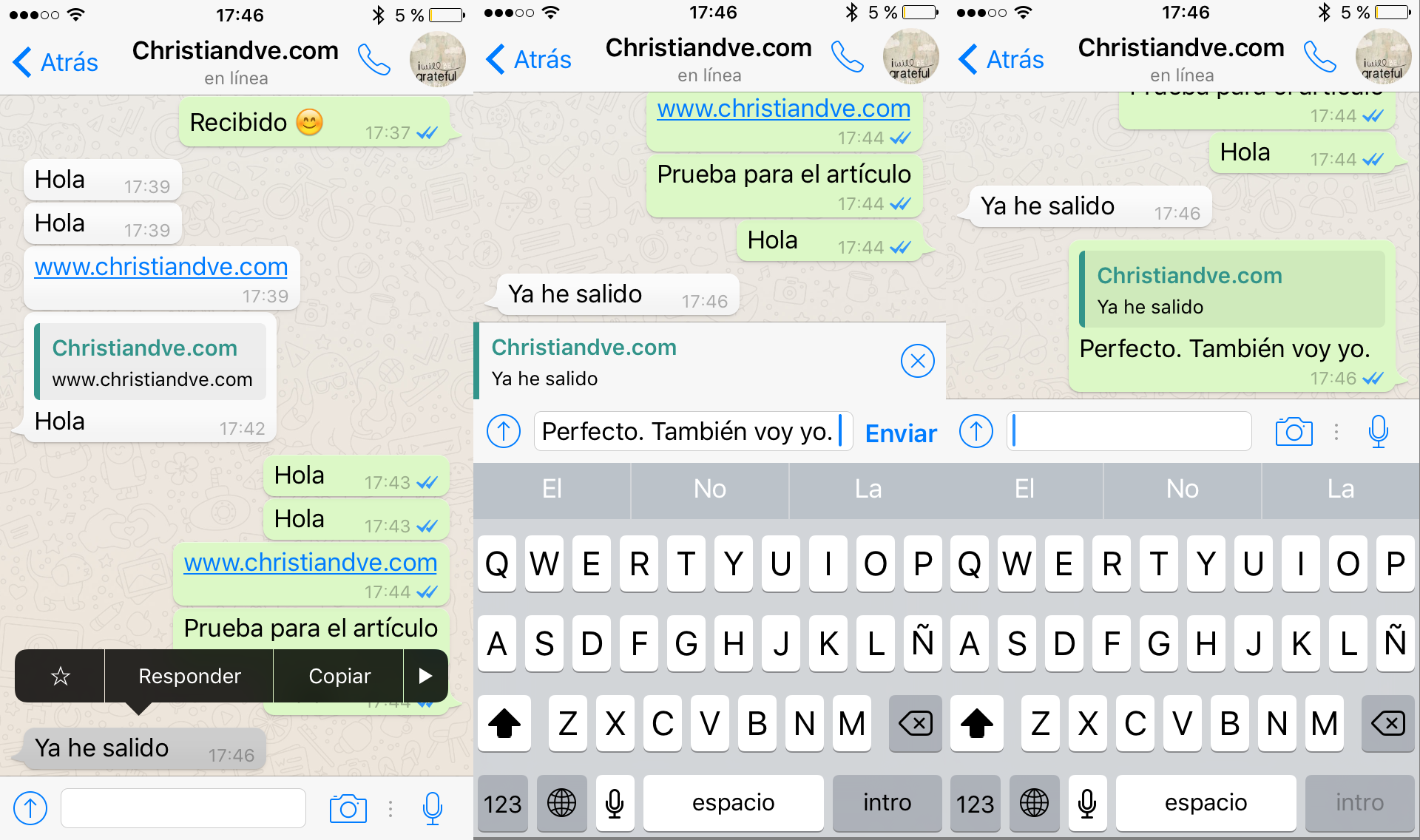
Archivar los mensajes de WhatsApp es esencial para preservar conversaciones importantes, recuperar información crucial y ahorrar espacio de almacenamiento en tu dispositivo.
Existen varias formas de crear un archivo de mensajes de WhatsApp:
Exportar a un Archivo
WhatsApp te permite exportar chats individuales o grupales a un archivo de texto o CSV. Para exportar un chat:
- Abre el chat que deseas exportar.
- Toca el ícono de menú (tres puntos verticales) en la esquina superior derecha.
- Selecciona “Más” y luego “Exportar chat”.
- Elige si deseas incluir o no archivos multimedia.
- Selecciona un método de exportación (correo electrónico, Google Drive, etc.).
Utilizar una Aplicación de Terceros
También puedes utilizar aplicaciones de terceros para crear archivos de mensajes de WhatsApp. Estas aplicaciones ofrecen funciones adicionales como:
- Copia de seguridad automática de chats.
- Búsqueda y filtrado avanzados.
- Conversión de mensajes a diferentes formatos.
Algunos ejemplos de aplicaciones de terceros incluyen: WhatsApp Backup, Chat Export for WhatsApp y WhatsExport.
Consejos para Organizar y Almacenar Archivos de Mensajes
Para mantener tus archivos de mensajes de WhatsApp organizados y accesibles:
- Nombra los archivos de forma descriptiva (por ejemplo, “Chat con Juan_2023”).
- Crea carpetas separadas para diferentes tipos de chats (por ejemplo, personales, laborales).
- Almacena los archivos en una ubicación segura (por ejemplo, Google Drive, Dropbox).
- Considera utilizar una herramienta de búsqueda de archivos para localizar mensajes específicos.
Automatizar el Envío de Mensajes de WhatsApp
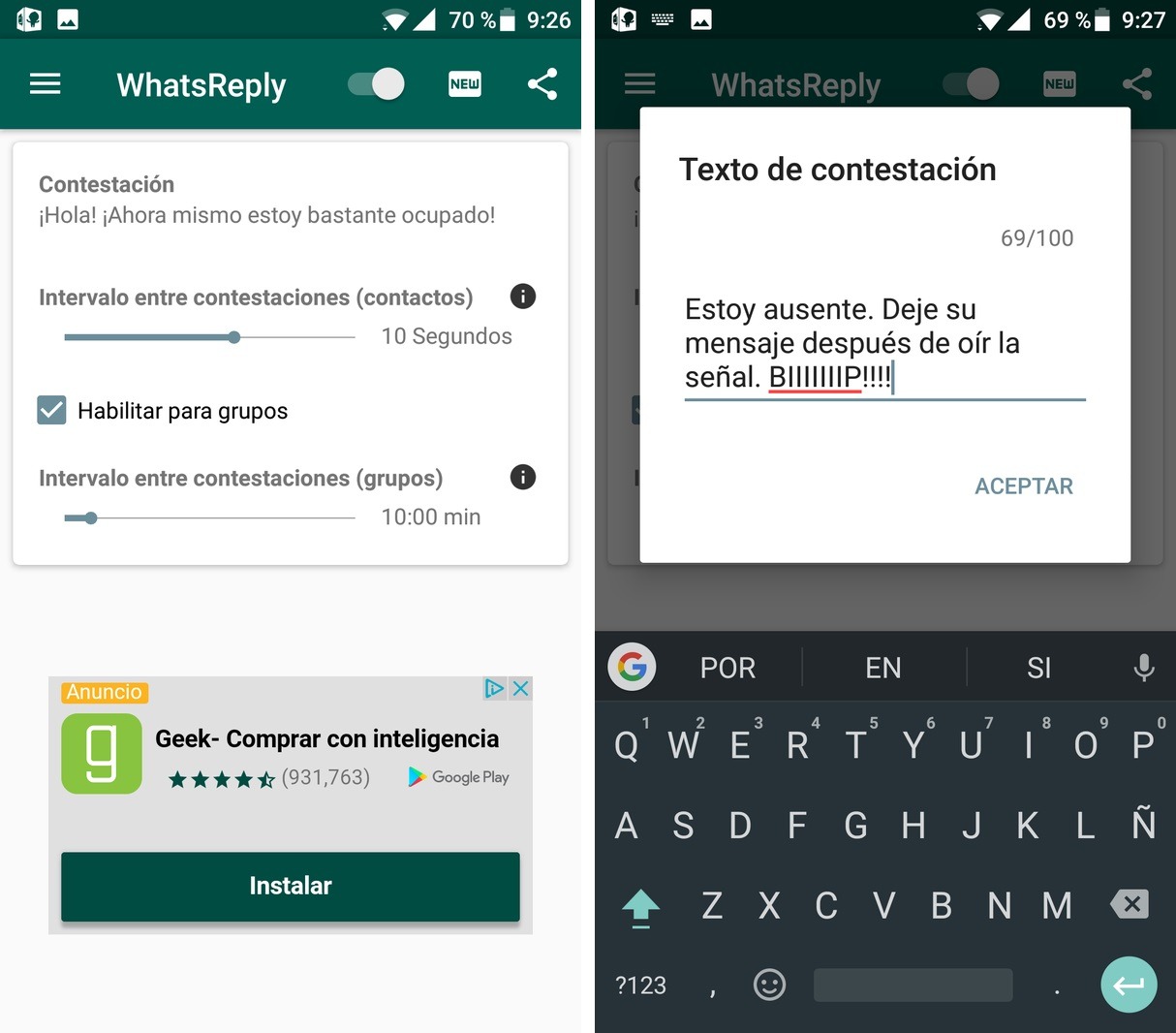
La automatización del envío de mensajes de WhatsApp puede mejorar la eficiencia y la productividad, especialmente para empresas y organizaciones que necesitan enviar mensajes masivos o programados. Existen varias herramientas y servicios que permiten automatizar este proceso.
Los beneficios de utilizar la automatización incluyen:
- Ahorro de tiempo y esfuerzo
- Envío de mensajes masivos a múltiples destinatarios
- Programación de mensajes para su envío en momentos específicos
- Seguimiento y análisis de campañas de mensajes
Consideraciones a tener en cuenta al utilizar la automatización:
- Cumplimiento de las normas de WhatsApp: Es esencial cumplir con las directrices de WhatsApp para evitar que la cuenta sea bloqueada o restringida.
- Calidad del contenido: Los mensajes automatizados deben ser relevantes, atractivos y evitar el spam.
- Privacidad y seguridad: Asegurar que los datos de los contactos se manejen de manera segura y conforme a las regulaciones de protección de datos.
Herramientas de Automatización
Existen varias herramientas y servicios que permiten automatizar el envío de mensajes de WhatsApp, como:
- WhatsAuto: Una aplicación de escritorio que permite enviar mensajes masivos, programar mensajes y extraer contactos.
- WATI: Una plataforma basada en la nube que ofrece funciones avanzadas de automatización, como chatbots y segmentación de contactos.
- Zapier: Una herramienta de integración que permite conectar WhatsApp con otras aplicaciones y servicios, automatizando flujos de trabajo.
Configuración y Uso de Herramientas de Automatización
El proceso de configuración y uso de herramientas de automatización varía según la herramienta específica. Sin embargo, los pasos generales suelen incluir:
- Crear una cuenta con la herramienta de automatización.
- Conectar la cuenta de WhatsApp a la herramienta.
- Configurar los ajustes de automatización, como los mensajes programados y las listas de destinatarios.
- Enviar mensajes automatizados según lo configurado.
Solución de Problemas: Como Mandar Los Mensajes De Whatsapp A Mi Correo
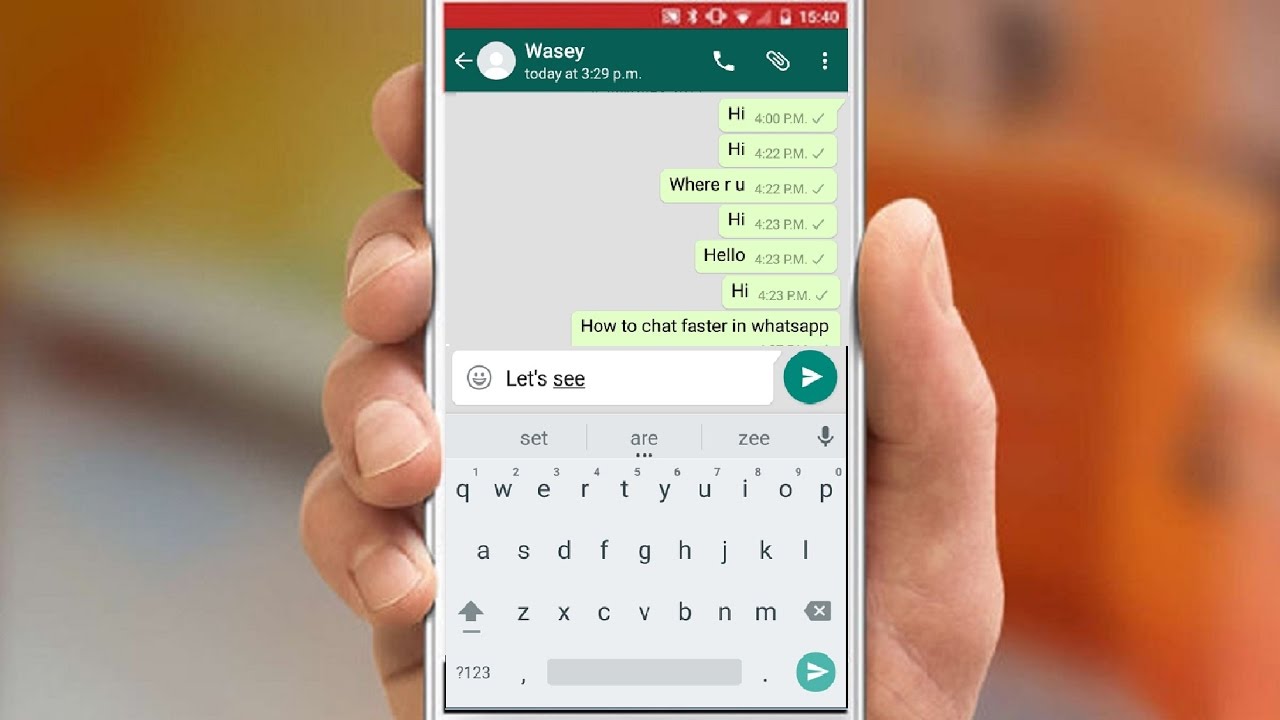
El envío de mensajes de WhatsApp por correo electrónico puede ocasionar algunos problemas. A continuación, se detallan algunos problemas comunes y sus posibles soluciones:
Problemas Comunes y Soluciones
| Problema | Solución |
|---|---|
| No recibo los mensajes de WhatsApp en mi correo electrónico | Verifica que hayas configurado correctamente la dirección de correo electrónico de destino en WhatsApp. Asegúrate de que la dirección sea válida y que no haya errores tipográficos. |
| Los mensajes de WhatsApp llegan a mi correo electrónico pero están vacíos | Esto puede ocurrir si el mensaje original de WhatsApp contenía solo archivos multimedia. Los archivos multimedia no se envían por correo electrónico, por lo que el mensaje aparece vacío. |
| Los mensajes de WhatsApp llegan a mi correo electrónico pero están incompletos | El límite de tamaño para los mensajes de WhatsApp enviados por correo electrónico es de 100.000 caracteres. Si el mensaje original de WhatsApp supera este límite, se truncará al enviarse por correo electrónico. |
| Recibo demasiados mensajes de WhatsApp en mi correo electrónico | Puedes ajustar la frecuencia con la que se envían los mensajes de WhatsApp por correo electrónico en la configuración de WhatsApp. Ve a Ajustes > Chats > Historial de chats > Enviar por correo electrónico el historial de chats. |
| Tengo problemas para enviar mensajes de WhatsApp desde mi correo electrónico | Asegúrate de que hayas configurado correctamente la dirección de correo electrónico de origen en WhatsApp. La dirección debe ser una dirección de correo electrónico válida que esté asociada con tu cuenta de WhatsApp. |
En resumen, enviar mensajes de WhatsApp a su correo electrónico es un proceso sencillo pero valioso que puede ayudarle a conservar y compartir sus conversaciones importantes. Al seguir los pasos descritos en esta guía, puede garantizar que sus mensajes de WhatsApp estén seguros y accesibles siempre que los necesite.
Helpful Answers
¿Puedo exportar todos mis mensajes de WhatsApp?
Sí, puede exportar todos sus mensajes de WhatsApp, incluidos los mensajes individuales, los mensajes de grupo y los archivos multimedia.
¿Puedo enviar mensajes de WhatsApp a mi correo electrónico sin exportarlos?
Sí, puede utilizar una aplicación de terceros o una función de reenvío para enviar mensajes de WhatsApp a su correo electrónico sin necesidad de exportarlos.
¿Cómo puedo crear un archivo de mis mensajes de WhatsApp?
Puede crear un archivo de sus mensajes de WhatsApp exportándolos a un archivo o utilizando una aplicación de terceros que le permita crear copias de seguridad de sus mensajes.
